Linux随笔(安装ftp,安装jdk,安装 tomcat,安装redis,安装MySQL)
su: authentication failure
解决办法:sudo passwd root 更改密码即可
确认虚拟机用到的联网方式是桥接模式,不然Windows是ping不通Linux的,确保网段是在同一个频道
putty连接Linux
vim ssh yum 这些东西一定要确认安装
sudo apt-get install .....先get包,然后install安装
eg:sudo apt-get install vim (获取vim包然后安装vim)
关闭Linux的防火墙
要更改vim /etc/ssh/sshd_config 这个文件夹的选项
eg:PermitEmptyPasswords yes
PasswordAuthentication yes
UsePAM yes
PermitRootLogin yes
AllowUsers root
即可 (sshd配置完一定要重启)
vim 如果没安装先要安装
vim 文件 打开该文件 i 进行插入操作 esc 键之后 :wq 保存并关闭当前文件
使用putty连接虚拟机中的Linux,不能直接用root登录,先用普通用户登录完后再,su - 切换到root用户
ps -ef |grep ftp 查看ftp服务是否开启(查看服务状态)
sudo apt-get install policycoreutils 安装setsebool selinux可用
ps -ef 查看进程
pgrep 程序 得到该程序的进程号
kill -s 9 进程号 强制杀死该进程
find /-name '关键字' 查找文件或目录
sudo apt-get install selinux 必装
vim /etc/selinux/config
更改为:SELINUX=1
必须重启linux,不重启是没办法立刻开启selinux的
重启完以后,使用getenforce,setenforce等命令就不会报“setenforce: SELinux is disabled”了
解决ftp上传文件553的问题
eg:首先在ftp的目录中创建一个目录,然后设置权限为777
$ sudo mkdir /var/ftp/write
$sudo chmod -R 777 /var/ftp/write 为文件夹设置写的权限
然后修改vsftp的配置文件/etc/vsftpd.conf文件
在最后添加上
local_root=/var/ftp 配置上传的路径
保存,然后杀死vsftpd进程,然后重启vsftpd服务器程序。
将文件上传到write目录,这个时候可以正常的上传文件了
write_enable=yes 放开
* ftp 连不上,一定要看vsftpd.config配置是否正确,在一个看vsftpd的服务起来了没有
=====================================
ls -l
chmod 777 FTP目录#查看ftpd_disable_trans ftp_home_dir allow_ftpd_full_access 是否为on。
getsebool -a|grep ftp
#如果不是则使用setsebool allow_sftpd_full_access on setsebool ftpd_disable_trans onsetsebool ftp_home_dir on1.vsftpd.conf文件中:
write_enable=YES
anon_mkdir_write_enable=YES
anon_other_write_enable=YES
2.ftp目录权限:
查看ftp目录:
> cat /etc/passwd | grep ftp
ftp:x:107:65534::/home/ftp:/bin/false
ftp目录为/home/ftp
chown root:root /home/ftp
chmod -R 777 /home/ftp
但这样是不能上传文件的。因为这是匿名用户,当前目录所有者是root用户; 真的要上传文件在该目录下建立一个文件夹如名字是upload,
mkdir /home/ftp/upload
chown ftp:root /home/ftp/upload
以上步骤用于解决ftp上传文件,putty连接Linux的问题
export JAVA_HOME=/usr/local/jdk1.7.0_71
export CLASSPATH=.:$JAVA_HOME/lib/dt.jar:$JAVA_HOME/lib/tools.jar
export PATH=$JAVA_HOME/bin:$PATH
保存
完了之后 java -version 会提示安装jre

则 sudo apt-get install default-jre 即可
java -version 如果能看到 openjdk版本号 即可
进入到tomcat的logs文件夹下:
tail -f catalina.out 查看tomcat的日志
启动tomcat
直接进入tomcat 的文件夹的bin下面, ./startup.sh 启动tomcat
配置成功!
=====================================================================
配置redis
redis 官网下载redis ,上传至Linux中的目录

tar -xzvf redis-3.0.6.tar.gz 解压redis到当前目录

cd redis-3.0.6
make
等待完成
make test 测试看有没有错误的地方,
在usr目录下创建一个redis目录
mkdir /usr/redis
如果make test没有错误,则
进入redis-3.0.6的src目录下,将以下几个文件

以及redis.conf 这四个文件cp 到 /usr/reids目录下
cd /usr/reids
启动redis 服务
redis-server redis.conf


出现以上这些信息,表示redis安装并启动成功!
另起一个窗口,cd usr/redis/目录

redis则可以正常的使用了!
==============================================================
redis管理工具
链接参数配置(redis desktop manager)
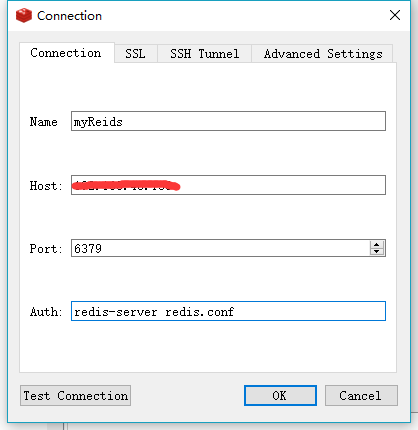
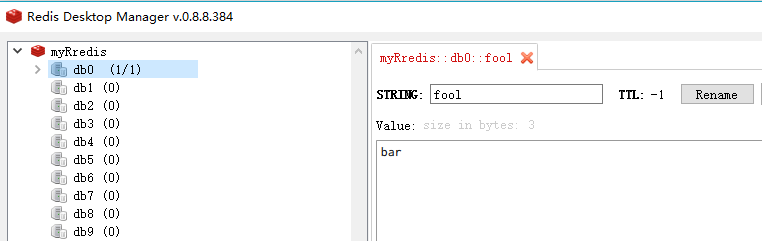
=======================================================================
安装MySQL
sudo apt-get install mysql-server mysql-client 等待安装完成(记得一定要安装apt-get install libmysqld-dev libmysqlclient-dev 否则找不到mysql_config)
期间弹出如下框,是让输入MySQL的密码
输入即可,等待完成
sudo netstat -tap | grep mysql检查是否装好了MySQL
出现以上这个内容就表示装好了MySQL
mysql -uroot -p 提示输入mysql的密码
出现
表示mysql算是全部安装完成!
service mysql stop 停止mysql服务
service mysql start 启动mysql服务
============================================================
nano 编辑器 ctrl+x 退出 按y保存并退出
vim 编辑器 esc :wq 保存退出
============================================================
卸载软件:
sudo apt-get autoremove --pure 软件名称
Linux随笔(安装ftp,安装jdk,安装 tomcat,安装redis,安装MySQL)的更多相关文章
- Linux环境下jdk、tomcat、redis安装及配置
环境说明: linux : centOS jdk : 1.8 tomcat : 8.5 redis : 4.0 jdk安装配置 1.下载jdk(这里下载的是jdk-8u181-linux-x64.ta ...
- Linux下安装和配置JDK与Tomcat(升级版)
在这个版本 Linux下安装和配置JDK与Tomcat(入门版) 的基础上优化升级 1.下载相关软件 apache-tomcat-6.0.37.tar.gz jdk-6u25-linux-i586-r ...
- 如何在Cent OS上安装和部署jdk与tomcat?
Cent OS是一款Linux系统.在商业应用中,Linux操作系统在服务器市场有着广泛的运用,这源于Linux系统的几大优点: 1.跨平台的硬件支持 由于Linux 的内核大部分是用C 语言编写的, ...
- linux安装jdk、tomcat、maven、mysql
安装SZ rz与Gcc 首先需要tomcat的jar包,打算rz上去,发现没有安装 ./configure的时候发现缺少gcc和cc 安装解决: 再次执行成功安装了sz和rz 创建软链接然后就可以使用 ...
- Linux安装 jdk、tomcat、eclipse、mysql
概述如果需要在Linux下进行JavaEE的开发,我们需要安装如下软件: 安装JDK 安装步骤 0) 先将软件通过xftp5 上传到/opt 下 1) 解压缩到/opt tar -zxvf jdk. ...
- VMware虚拟机安装CentOS6.4、部署web项目全过程(设置固定IP、安装JDK、Tomcat、Redis、部署项目)
概述:该篇随笔介绍了在VMware上安装centOS.在centOS上安装JDK.安装Tomcat.安装Redis并部署项目的全过程,虽然参考了很多优秀的文章,但实践.整理.补充都很用心,若要复制粘贴 ...
- CentOS6.4虚拟机设置固定IP、安装JDK、Tomcat、Redis并部署web项目
一.CentOS设置固定IP 1.直接修改配置文件的方式,原文地址:http://www.cnblogs.com/zhja/p/3964159.html (1)首先获取你的GATEWAY 方便后面在c ...
- Jdk与Tomcat配置与安装
一.jdk的安装与配置 先下载Tomcat与jdk的压缩包:在usr/local/src目录下下载,下载方法:wget+链接 (tar.gz) 解压tomcat与jdk的压缩包: tar –zvxf ...
- Window下JDK、Tomcat、eclipse安装与配置
今天项目组开会,由于.Net平台的限制无法满足现有业务需求,项目计划从.Net平台转Java平台,采用Java+Spark+Hadoop,之前关于Java和Hadoop的书也买的有只是平时看的少,最近 ...
- 解决yum安装ftp提示仓库 的 GPG 密钥已安装,但是不适用于此软件包。
遇到的问题: 在linux系统使用yum install ftp安装ftp,报以下错误 warning: rpmts_HdrFromFdno: Header V3 RSA/SHA1 Signature ...
随机推荐
- docker安装使用
介绍 Docker 是一个开源的应用容器引擎,让开发者可以打包他们的应用以及依赖包到一个可移植的容器中,然后发布到任何流行的 Linux 机器上,也可以实现虚拟化.容器是完全使用沙箱机制,相互之间不会 ...
- soa服务治理-dubbo
dubbo官网:http://dubbo.io/Home-zh.htm 学习点: 1. 日志的配置
- 移动端-H5预加载页面
利用简洁的图片预加载组件提升h5移动页面的用户体验 阅读目录 1. 实现思路 2. demo说明 3. 注意事项 4. 总结 在 做h5移动页面,相信大家一定碰到过页面已经打开,但是里面的图片还未 ...
- List list = new ArrayList()
方便以后扩展List是一个接口,而ArrayList 是一个类. ArrayList 继承并实现了List.List list = new ArrayList();这句创建了一个ArrayList的对 ...
- sublime 2中Package control安装和使用
安装: 安装时,如果想查看安装进度,可打开console(View->Show Console) 安装Package control有两中方法: 方法1:通过代码安装 import urllib ...
- sublime文字处理技巧
1.针对多行文本去除重复行,而不改变文本原来的顺序,即不通过排序的方式移除重复行 安装ShellCommand插件,全选文本,ctrl+alt+|调出shell执行终端,输入 awk '!x[$0]+ ...
- 解决Intellij Idea里tomcat启动报The JRE_HOME environment variable is not defined correctly的错误
创建一个maven项目后想启动tomcat测试一下新建的maven项目,结果一直报The JRE_HOME environment variable is not defined correctly, ...
- js判断数组里面的值是否相等。
var zhi=[]; var zhiT=[]; //var arr=["a","b","a","a"]; var ar ...
- POJ 1952 BUY LOW, BUY LOWER
$dp$. 一开始想了一个$dp$做法,$dp[i][j]$表示前$i$个数字,下降序列长度为$j$的方案数为$dp[i][j]$,这样做需要先离散化然后用树状数组优化,空间复杂度为${n^2}$,时 ...
- 小程序 - pages/list/list出现脚本错误或者未正确调用 Page()
这种情况的原因是在要跳转到的页面的js文件中未建立Page()方法,如下: Page({ data: { logs: [] }}) 把以上信息写在js文件即可.
